Wondershare DemoCreator
Ferramenta essencial de criação de demonstrações que ajuda alunos, educadores, freelancers e jogadores a levar o compartilhamento de ideias para o próximo nível.

Você tem uma apresentação online se aproximando? Você está pronto para fazer um? Você possivelmente já viu centenas de apresentações virtuais. E, com base na experiência, as apresentações online precisam de muita preparação para serem bem executadas.
Compartilharei o básico para ajudá-lo a economizar tempo e entregar sua próxima apresentação bem-sucedida.
Parte 1 Por que você precisará de apresentações em vídeo
Uma apresentação online é um discurso ou uma discussão planejada. Ele é hospedado por um apresentador visual ou um grupo de pessoas. E é feito pela internet. Dá-lhe informação. Apresenta um conceito inovador. Ele também usa uma chamada de vídeo para apresentar um novo produto ou serviço. Essas apresentações são feitas em um ambiente de negócios.
De acordo com a ciência e o estudo, a visão é confiável para cerca de 75% do aprendizado. É por isso que apresentações eficazes esperam o uso de imagens. O apresentador virtual destaca a mensagem principal. É por isso que ele usa apresentações visuais. Recursos visuais, quando usados, podem ajudar seu público a entender a mensagem. Ter auxílio visual não garante uma boa apresentação. É por isso que você precisará dos serviços de um apresentador virtual. Como resultado, um apresentador virtual, assim como a assistência visual, são elementos essenciais para uma apresentação bem-sucedida.
As apresentações virtuais são feitas usando uma variedade de aplicativos e plataformas.
Webinars
As corporações de hoje estão se voltando para webinars virtuais. É por isso que é importante adicionar apresentadores de vídeo e apresentações em webinars.
A quantidade de reuniões presenciais está diminuindo à medida que os webinars se tornam mais populares. Além disso, é economia de tempo e custo-benefício. Essa estratégia é usada para educar e envolver um público maior.
Um apresentador virtual e o público se conectam por meios audiovisuais em webinars. Pode ser um evento ao vivo ou pré-gravado. Isso é para facilitar a comunicação com todos. Como resultado, é considerado um forte meio de comunicação de informações para seu público-alvo. Pode ser para informá-los sobre sua empresa ou para vender-lhes coisas. Com isso, você pode expressar uma mensagem importante.
Qual é o papel das apresentações virtuais nos Webinars?
Como as apresentações virtuais permitem a visualização de dados eficaz, elas aumentam o engajamento. Os slides podem incluir vários recursos interativos, como perguntas e respostas, pesquisas, enquetes e assim por diante. Isso incentiva os jogadores a interagir em tempo real.
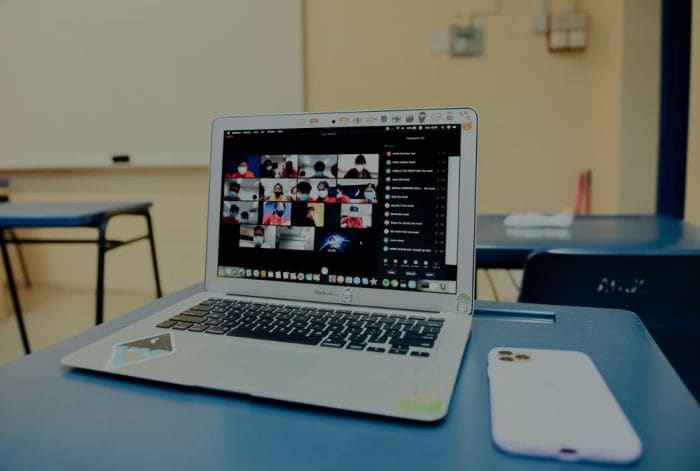
Aula virtual
Adicionar apresentadores de vídeo em aulas virtuais é significativo. Os professores entendem o valor de uma apresentação visual e de um apresentador visual para ajudar os alunos.
As aulas estão sendo transferidas online em instituições educacionais em todo o mundo. Em decorrência da pandemia do coronavírus, isso já está sendo feito. É por isso que a videoconferência está se tornando o novo "normal". Muitos professores usam sistemas como Zoom, Google Meet e Webex. Estes são o que eles operam para se encontrar com seus alunos e dar-lhes instruções.
Isso os ajuda a entender o conteúdo. Os professores apreciam a ajuda que oferece na sala de aula. Principalmente quando motiva os alunos. Especialmente para formar conexões entre bits de dados. Leve em grandes porções do material do curso rapidamente.

Transmissões ao vivo
Apresentador virtual e apresentações são muito populares no Livestream. Aqui está o porquê:
Livestreaming é a prática de gravação e transmissão de mídia pela Internet em tempo real. É referido como "streaming". Um apresentador visual pode ajudá-lo a tornar sua mensagem mais memorável para seu público.

Apresentação
Adicionar um apresentador virtual na transmissão da apresentação é uma vantagem. Vamos explorar o porquê.
As apresentações virtuais podem ajudar sua empresa a obter provas sociais. Você pode melhorar sua visibilidade na web. Pode ser na área de educação ou negócios. Isso melhorará o alcance do cliente e o reconhecimento da marca.
Comunicação
Mais importante ainda, adicionar um apresentador virtual em Comunicação é uma forma vital de entregar mensagens com sucesso ao público. Vamos mergulhar!
No mundo dos negócios, por exemplo. Em projetos significativos, as apresentações virtuais ajudam os colaboradores a se manterem atualizados. As apresentações virtuais são uma estratégia de vendas eficaz para aumentar as margens de lucro.
Parte 2 Como gravar a tela, o vídeo da webcam e o áudio
A gravação tem sido uma tarefa especial nesta geração moderna. Como gravar vídeos de apresentação virtual? Nesta parte do artigo, vou apresentar a você como!
É assim que você grava sua tela. É simples gravar a tela do computador e um vídeo da câmera ao mesmo tempo. Se você estiver usando o Windows, há apenas uma ferramenta que você precisa: DemoCreator Screen Recorder. Esta ferramenta é ideal para tutoriais de software, filmes de reação e gameplays, entre outras coisas.
Mostraremos como usar o VSDC para gravar você e sua tela ao mesmo tempo neste breve guia.
1. IniciarDemoCreator tela gravador em seu computador
O painel do gravador de tela aparecerá em sua área de trabalho quando você instalar e abrir o programa em seu computador:
Há duas coisas que você deve verificar antes de começar a gravar. Para começar, certifique-se de que seu computador esteja equipado com uma webcam. Segundo, escolha se deseja gravar a tela inteira ou apenas uma fração dela.
2. Escolha uma opção de captura de tela que melhor atenda às suas necessidades.
Selecione o modo de tela cheia se desejar gravar sua área de trabalho completa. Entre os modos de captura de tela, é a escolha inferior esquerda. Você pode conseguir desenhar a área de captura se desejar gravar uma parte de sua tela. Além disso, clique com o botão direito do mouse para escolher uma predefinição de resolução.
3. Ligue sua webcam e microfone
Se o seu computador já tiver uma webcam e um microfone conectados, o DemoCreator os reconhecerá automaticamente. Você não terá que fazer mais nada. Basta selecionar Ativar câmera no menu suspenso. No painel, ative os botões do microfone.
A filmagem da webcam aparecerá no canto inferior direito da tela, capturando o quadro. Dê uma olhada completa para garantir que sua posição, o plano de fundo e quaisquer outras informações que você queira incluir no filme estejam corretas.
Que tal tentarmos substituir o fundo da webcam? Vamos cavar!
Faça uso de um "fundo virtual". Se você quiser se divertir um pouco com suas apresentações de vídeo, poderá projetar um plano de fundo virtual atrás de você. Dependendo da imagem que você escolher para o seu pano de fundo. Você pode utilizá-lo para mostrar informações importantes ou injetar alguma leveza nos procedimentos.
Isso é acessado em chamadas de Zoom por meio da pequena seta ao lado de "Parar vídeo", que funciona melhor se você tiver uma tela verde. O zoom também pode definir o plano de fundo atrás de você automaticamente, embora isso nem sempre funcione efetivamente em sistemas mais lentos.
Parte 3 Como editar vídeo
Vamos ao terceiro ponto agora. Veja como fazer um vídeo de uma apresentação que você já tem.
1. Importar PPT
Vamos fazer um filme de sua apresentação importando PPT. Aqui está um procedimento rápido e fácil.
Todos os recursos de uma apresentação são salvos quando você a grava. Em essência, a apresentação é transformada em um filme que seu público pode ver no PowerPoint. Então, se você quiser transformar sua apresentação em um vídeo pronto para assistir, você tem duas opções:
Salve/exporte sua apresentação para um formato de arquivo de vídeo (.mp4 ou .wmv). Isso salva sua apresentação como um arquivo PowerPoint Show (.ppsx). Salvar como uma apresentação do PowerPoint.
Quando alguém acessa um arquivo de apresentação do PowerPoint na apresentação de slides, ele é exibido em tela inteira. A apresentação é imediatamente iniciada pelo espectador.
● Selecione Salvar no menu Arquivo para garantir que todos os seus trabalhos recentes sejam salvos no formato de apresentação do PowerPoint (.pptx). Salvar como está localizado no menu Arquivo.
● Selecione o local em que você deseja que sua apresentação do PowerPoint seja salva.
● Como um arquivo de vídeo, salve-o.
Depois de criar seus slides e gravar qualquer tempo, narrações ou gestos de ponteiro laser que você gostaria de incorporar. Você está pronto para fazer um vídeo. Salve todo o seu trabalho recente no formato de apresentação do PowerPoint no menu Arquivo. (.pptx).
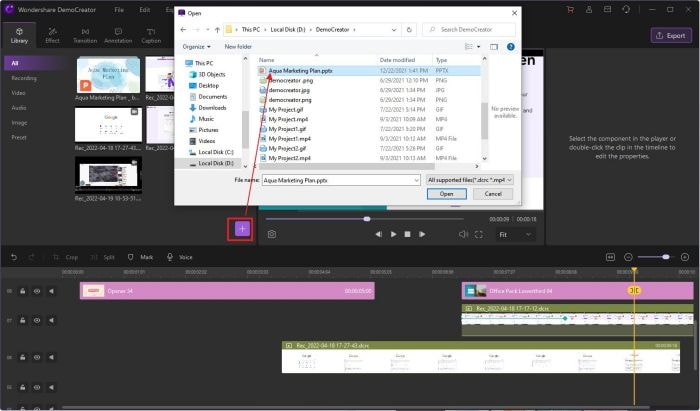
 100% seguro
100% seguro 100% seguro
100% seguro2. Adicionar legenda automática
Legendas e legendas são usadas para descrever a mensagem de um vídeo. Como podemos adicionar legendas automáticas? Vamos começar!
Eles não são o mesmo objeto, apesar de sua aparência semelhante. Uma coisa mostra principalmente as palavras ditas por um personagem do filme. Eles geralmente são incluídos em um filme em língua estrangeira para ajudar na compreensão. As legendas são usadas para descrever todos os sons que ocorrem em um filme, como bater na porta, gritar e o telefone tocar.
Esta é a maneira mais fácil e rápida de adicionar legendas ao vídeo. Eu compilei três sites gratuitos para você ler.
Agora escolha se deseja enviar um arquivo de texto ou legenda pronto, transcreva e sincronize automaticamente seu vídeo ou crie um novo arquivo no caminho.
3. Adicione legendas, anotações, transições, adesivos
Vamos tornar seu vídeo interessante! Vamos adicionar legendas, anotações, transições e adesivos!
Gostaria de incluir texto em seus vídeos? Você quer poder colocar adesivos com seu logotipo, além de anotações? Então, eu recomendo que você use DemoCreator. Adicione texto ao seu vídeo de várias maneiras rápidas e menos. Com um simples clique, você pode redimensioná-lo.
Adicionar texto a um vídeo nunca foi tão fácil quanto usar o DemoCreator. Para mostrar como é simples, eles fornecem uma variedade de ferramentas de edição. Você pode adicionar texto, selecionar uma fonte e ajustar o tamanho. Depois de criar sua apresentação do PowerPoint, você poderá salvá-la como um vídeo para compartilhar com outras pessoas. Você pode adicionar um adesivo com seu logotipo aos seus vídeos depois de adicionar seu texto.
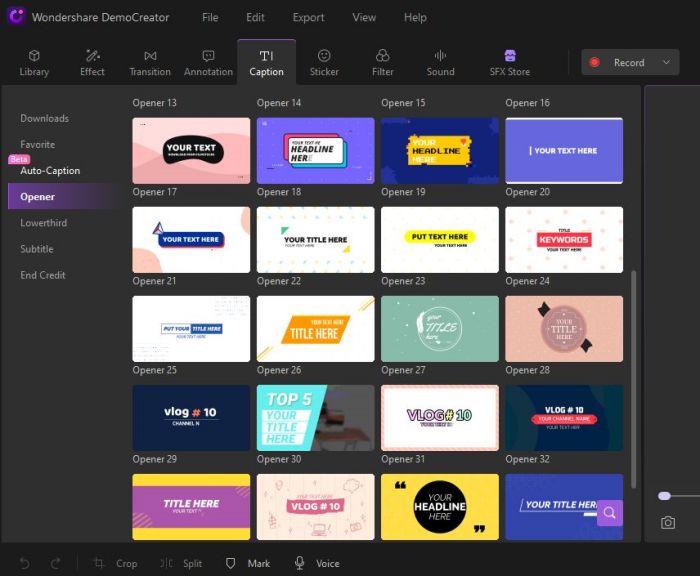
4. Exportar vídeo
● Selecione a qualidade de vídeo desejada na primeira caixa suspensa sob o título Criar um vídeo, que se refere à resolução do vídeo finalizado.
● Na seção Criar um vídeo, a segunda caixa suspensa indica se sua apresentação contém narração e tempos.
Você tem que tomar nota. Não Usar Narrações e Tempos Gravados é a opção padrão se você não tiver gravado narração cronometrada.
Para a tarefa final, Exportar. Como exportar produtos acabados?
Depois de criar sua apresentação do PowerPoint, você pode salvá-la como um vídeo para compartilhar com outras pessoas.
● Selecione Arquivo> Exportar > Criar um vídeo.
● Selecione a qualidadedo vídeo:
● Ultra HD (4K) - Maior tamanho de arquivo e qualidade ultra-alta (3840 x 2160).
● Full HD (1080p) - Tamanho de arquivo grande e alta qualidade total (1920 x 1080).
● HD (720p) - Tamanho de arquivo médio e qualidade moderada (1280 x 720).
● Padrão (480p) - Menor tamanho de arquivo e menor qualidade (852 x 480).
Conclusão
Usando as dicas e truques acima, você poderá fazer uma apresentação bem-sucedida. Será fácil para você criar apresentações virtuais vencedoras. Toda vez que você tiver que fazer uma apresentação, repasse essas ideias. Certamente, seus colaboradores e colegas estão recorrendo a você para obter ajuda na hora de criar uma apresentação virtual.



David
chief Editor